目录第一种原因及修改方法第二种:容器启动没有问题,并且在容器内部可以进行容器访问,但是外部无法进行访问总结关于Docker启动容器服务之后,宿主机访问失败(解决方法) 注:在进行do
关于Docker启动容器服务之后,宿主机访问失败(解决方法)
注:在进行docker容器启动宿主机进行容器访问时,无需进行网络的配置,docker容器在启动时会自动解决
在进行启动的时候,启动语句中没有进行端口映射,导致在进行访问的时候无法找到正确的端口

正确的镜像的启动方式为
docker run --name 设置容器名 -it -d -p [宿主机端口号]:[容器启动端口号] 要启动的镜像
#-d 作用在镜像启动之后不进入容器内部,使容器在后台运行
#-i 交互式操作
#-t 终端
#/bin/bash 为了希望存在一个交互式的shell (可以不写)正常容器启动后的截图

进行访问:访问成功
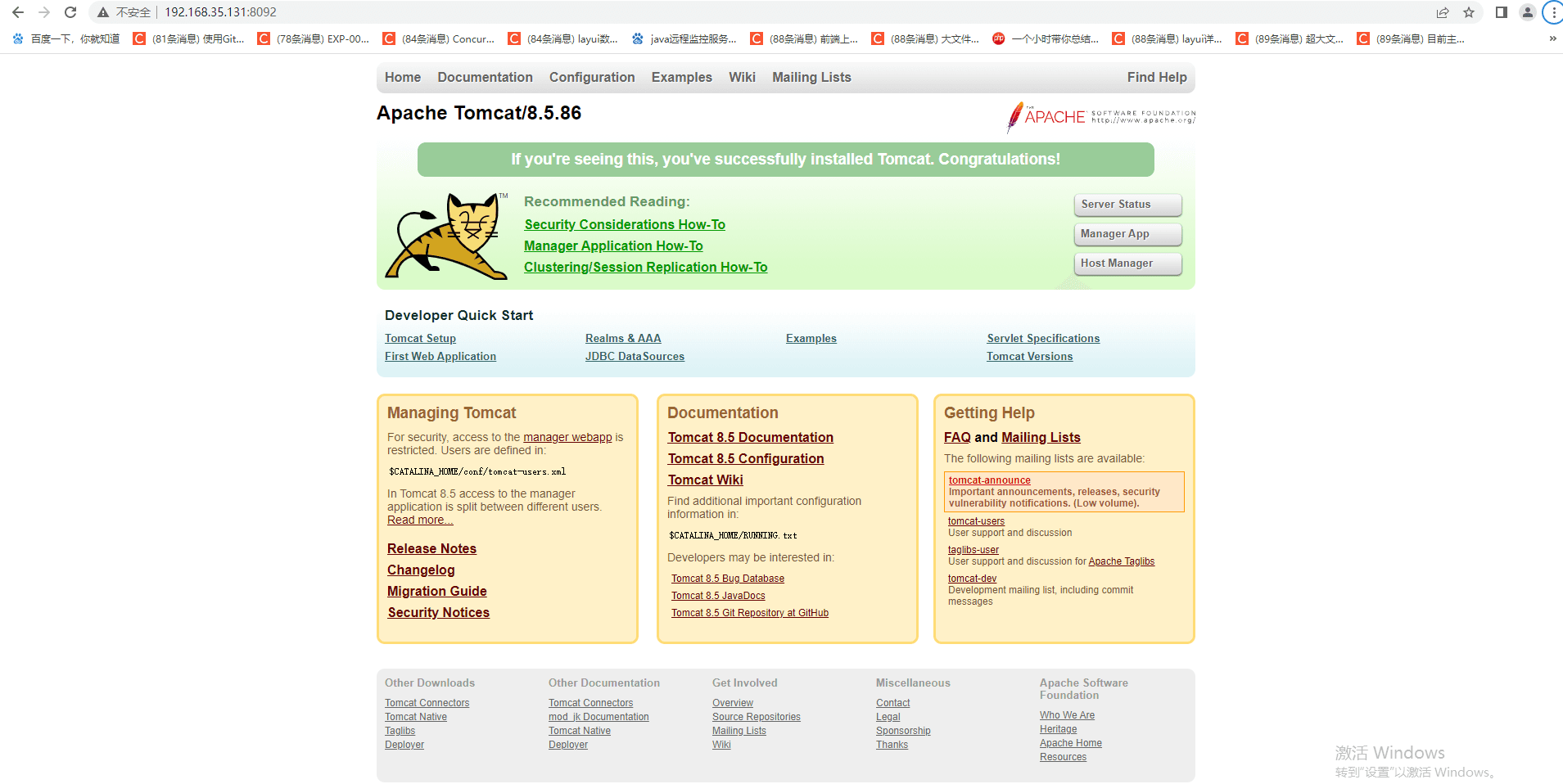
咋查看自己Centos的版本与docker的版本是否兼容,建议采用linux对linux内核版本进行升级。
docker容器启动没有问题

进入容器内部,查看容器内部是否可以正常访问
#进入容器内部
docker exec -it [容器id/容器名称] /bin/bash
#进入之后通过命令查看是否可以访问成功
curl Http://localhost:容器端口号进入容器

进行命令测试,访问成功,可进行页面代码的读取
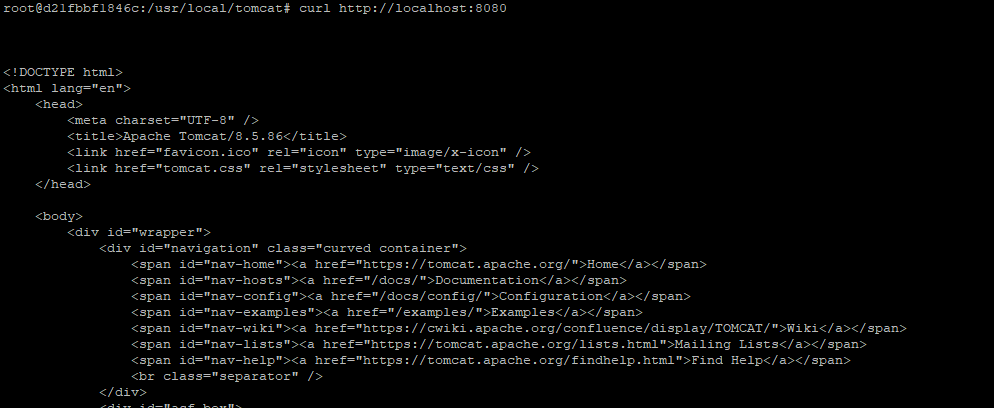
#查看centos的版本信息
cat /etc/redhat-release
CentOS Linux release 7.6.1810 (Core)
#查看linux内核版本
[root@localhost ~]# uname -sr
#查看docker版本
[root@localhost ~]# docker version
#升级linux内核版本,升级所有包同时也升级软件和系统内核
[root@localhost ~]# yum update -y注:yum update -y只能对linux系统进行小版本的升级,如需大版本升级,自行查找大版本的升级命令与方法
升级完成后,访问成功
update -y只能对linux系统进行小版本的升级,如需大版本升级,自行查找大版本的升级命令与方法
升级完成后,访问成功
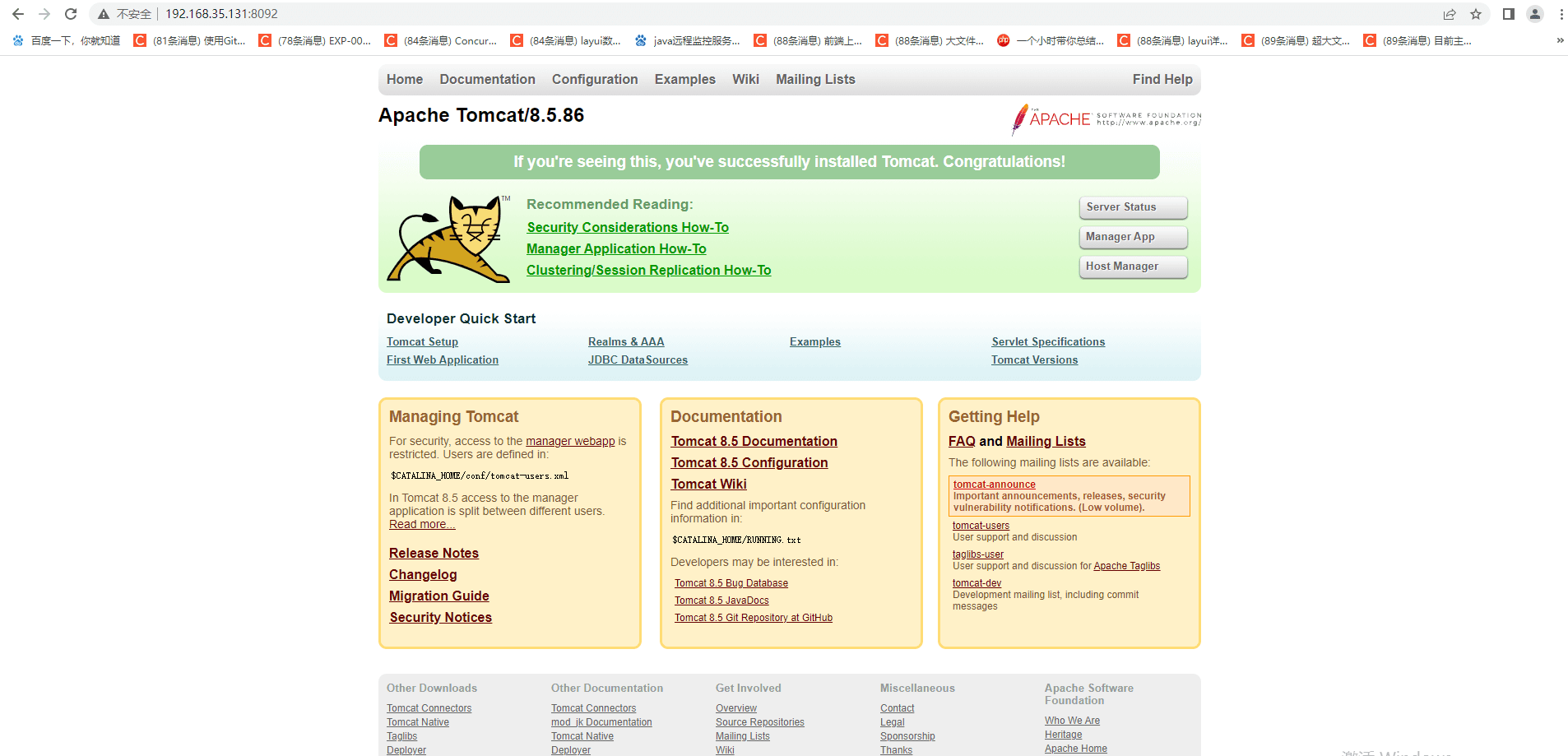
到此这篇关于docker启动容器服务后访问失败的解决方案的文章就介绍到这了,更多相关docker启动容器服务后访问失败内容请搜索编程网以前的文章或继续浏览下面的相关文章希望大家以后多多支持编程网!
--结束END--
本文标题: docker启动容器服务后访问失败的解决方案
本文链接: https://www.lsjlt.com/news/213959.html(转载时请注明来源链接)
有问题或投稿请发送至: 邮箱/279061341@qq.com QQ/279061341
下载Word文档到电脑,方便收藏和打印~
2024-05-07
2024-04-30
2024-04-30
2024-04-30
2024-04-29
2024-04-29
2024-04-29
2024-04-18
2024-04-17
2024-04-11
回答
回答
回答
回答
回答
回答
回答
回答
回答
回答
0